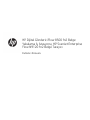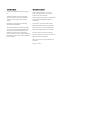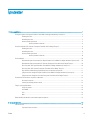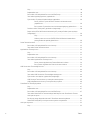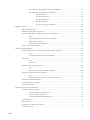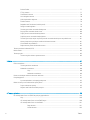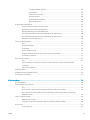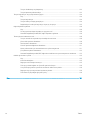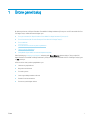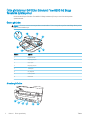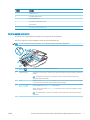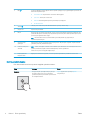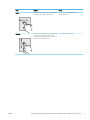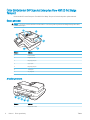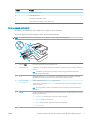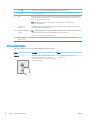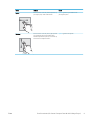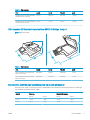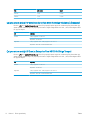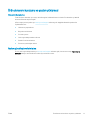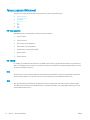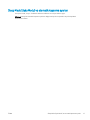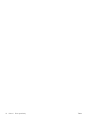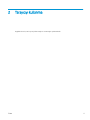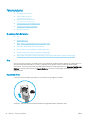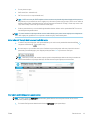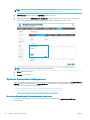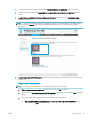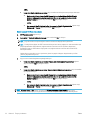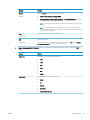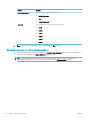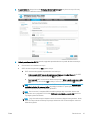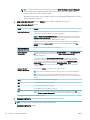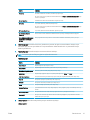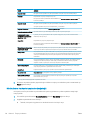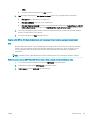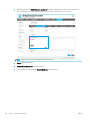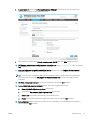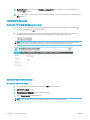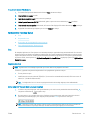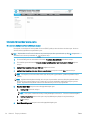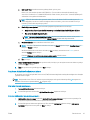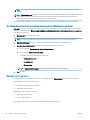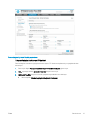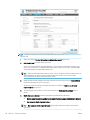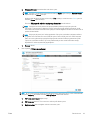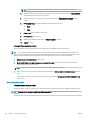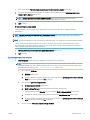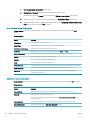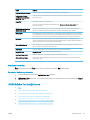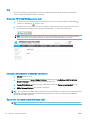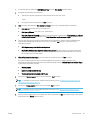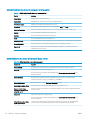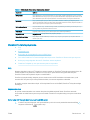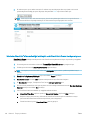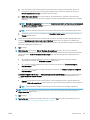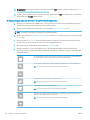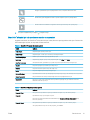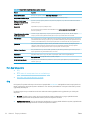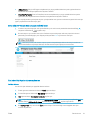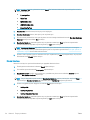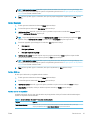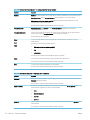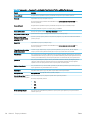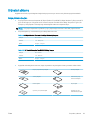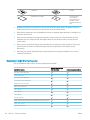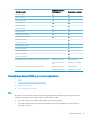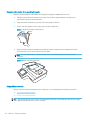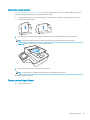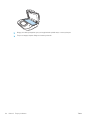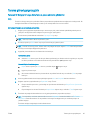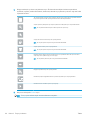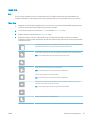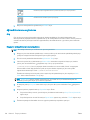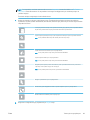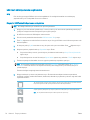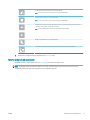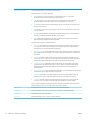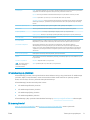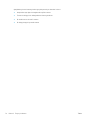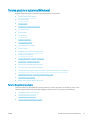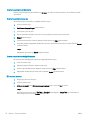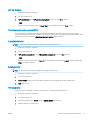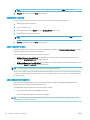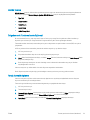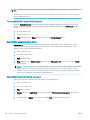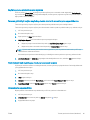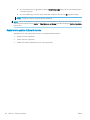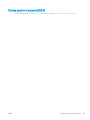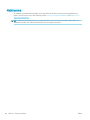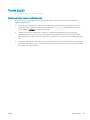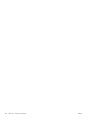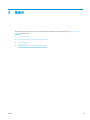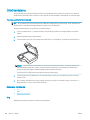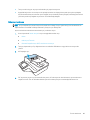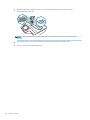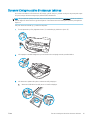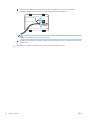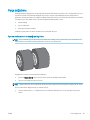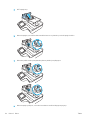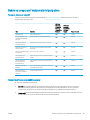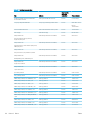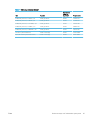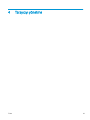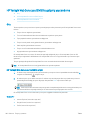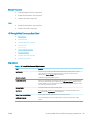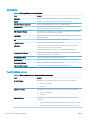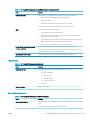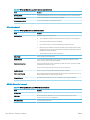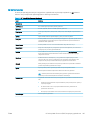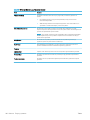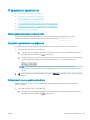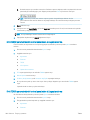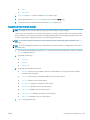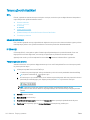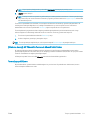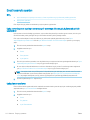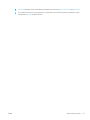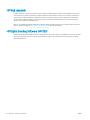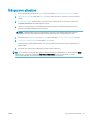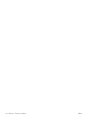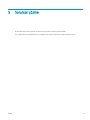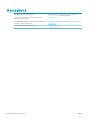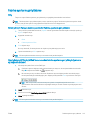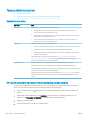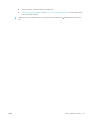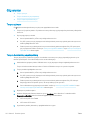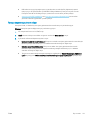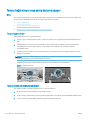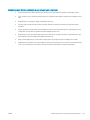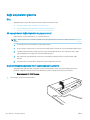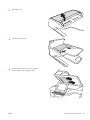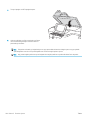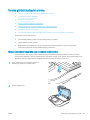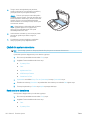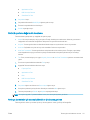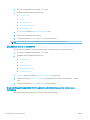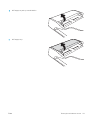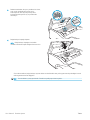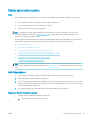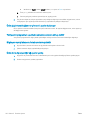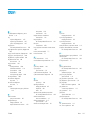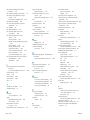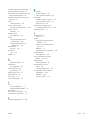HP Dijital Gönderici Flow 8500 fn2 Belge Yakalama İş İstasyonu,
HP ScanJet Enterprise Flow N9120 fn2 Belge Tarayıcı
www.hp.com/go/DSFlow8500fn2
www.hp.com/support/sjflowN9120fn2
N9120 fn2
Kullanıcı Kılavuzu
8500 fn2


HP Dijital Gönderici Flow 8500 fn2 Belge
Yakalama İş İstasyonu, HP ScanJet Enterprise
Flow N9120 fn2 Belge Tarayıcı
Kullanıcı Kılavuzu

Telif hakkı ve lisans
© 2020 Copyright HP Development Company,
L.P.
Telif hakkı yasalarının izin verdiği durumlar
dışında önceden izin alınmadan çoğaltılması,
uyarlanması veya başka bir dile çevrilmesi
yasaktır.
Bu belgede yer alan bilgiler önceden haber
verilmeksizin değiştirilebilir.
HP ürün ve hizmetlerine ait yegane garantiler,
söz konusu ürün ve hizmetlerle birlikte verilen
açık garanti bildirimlerinde belirtilmiştir. Bu
belgede yazılı olan hiçbir şey ek bir garanti
olarak yorumlanamaz. HP, bu belgede olabilecek
teknik hatalar, yazım hataları veya eksikliklerden
sorumlu değildir.
Ticari markaların sahipleri
Adobe
®
, Adobe Photoshop
®
, Acrobat
®
ve
PostScript
®
, Adobe Systems Incorporated
kuruluşunun ticari markalarıdır.
Apple ve Apple logosu, Apple Inc. şirketinin ABD
ve diğer ülkelerde/bölgelerde kayıtlı ticari
markalarıdır.
OS X, Apple Inc. kuruluşunun ABD ve diğer
ülkelerde/bölgelerde kayıtlı ticari markasıdır.
AirPrint, Apple Inc. kuruluşunun ABD ve diğer
ülkelerde/bölgelerde kayıtlı ticari markasıdır.
Google™, Google Inc.ın bir ticari markasıdır.
Microsoft ve Windows, Microsoft Corporation'ın
ABD'de tescilli ticari markalarıdır.
UNIX
®
, Open Group kuruluşunun tescilli ticari
markasıdır.
Edition 4, 7/2020

İçindekiler
1 Ürüne genel bakış ..................................................................................................................................................................................... 1
Ürün görünümleri (HP Dijital Gönderici Flow 8500 fn2 Belge Yakalama İş İstasyonu) ................................................. 2
Önden görünüm ................................................................................................................................................... 2
Arkadan görünüm ................................................................................................................................................ 2
Kontrol paneli görünümü ................................................................................................................................... 3
Kontrol panelini kullanma .............................................................................................................. 4
Ürün Görünümleri (HP ScanJet Enterprise Flow N9120 fn2 Belge Tarayıcı) ................................................................... 6
Önden görünüm ................................................................................................................................................... 6
Arkadan görünüm ................................................................................................................................................ 6
Kontrol paneli görünümü ................................................................................................................................... 7
Kontrol panelini kullanma .............................................................................................................. 8
Ürün özellikleri ........................................................................................................................................................................ 10
Desteklenen işletim sistemleri (HP Dijital Gönderici Flow 8500 fn2 Belge Yakalama İş İstasyonu) .... 10
Desteklenen işletim sistemleri (HP ScanJet Enterprise Flow N9120 fn2 Belge Tarayıcı) ...................... 10
Ürün boyutları (HP Dijital Gönderici Flow 8500 fn2 Belge Yakalama İş İstasyonu) ................................. 10
Ürün boyutları (HP ScanJet Enterprise Flow N9120 fn2 Belge Tarayıcı) .................................................. 11
Güç tüketimi, elektrikle ilgili spesifikasyonlar ve akustik emisyonları ...................................................... 11
Çalışma ortamı aralığı (HP Dijital Gönderici Flow 8500 fn2 Belge Yakalama İş İstasyonu) ................... 12
Çalışma ortamı aralığı (HP ScanJet Enterprise Flow N9120 fn2 Belge Tarayıcı) ..................................... 12
Ürün donanımı kurulumu ve yazılım yüklemesi ................................................................................................................ 13
Donanım kurulumu ........................................................................................................................................... 13
Yazılım güncelleştirmelerini alma ................................................................................................................... 13
Tarayıcı yazılımı (Windows) ................................................................................................................................................... 14
HP Scan yazılımı ................................................................................................................................................. 14
HP TWAIN ............................................................................................................................................................ 14
ISIS ....................................................................................................................................................................... 14
WIA ....................................................................................................................................................................... 14
Sleep Mode (Uyku Modu) ve otomatik kapanma ayarları ................................................................................................ 15
2 Tarayıcıyı kullanma ................................................................................................................................................................................. 17
Faks kurulumu ........................................................................................................................................................................ 18
E-postaya Tara Kurulumu ................................................................................................................................ 18
TRWW iii

Giriş ................................................................................................................................................. 18
Başlamadan önce ......................................................................................................................... 18
Birinci adım: HP Yerleşik Web Sunucusu'na (EWS) erişin ........................................................ 19
İkinci adım: Ağ Kimliği ayarlarını yapılandırma ......................................................................... 19
Üçüncü adım: E-postaya Gönder özelliğini yapılandırın ......................................................... 20
Birinci yöntem: E-posta Kurulum Sihirbazı'nı kullanarak temel
yapılandırma ............................................................................................................. 20
İkinci yöntem: E-posta Kurulumu'nu kullanarak gelişmiş yapılandırma ......... 24
Dördüncü adım: Hızlı Ayarlar'ı yapılandırın (isteğe bağlı) ........................................................ 28
Beşinci adım: Oice 365 Outlook kullanmak için E-postaya Gönder işlevini ayarlayın
(isteğe bağlı) .................................................................................................................................. 29
Giriş ............................................................................................................................. 29
Giden e-posta sunucusunu (SMTP) Oice 365 Outlook hesabından e-
posta gönderecek şekilde yapılandırma ............................................................... 29
Faksa Tarama kurulumu ................................................................................................................................... 32
Birinci adım: HP Yerleşik Web Sunucusu'na erişin ................................................................... 32
İkinci adım: Faksa Tarama kurulumu ......................................................................................... 32
Ağ Klasörüne Taramayı kurun ......................................................................................................................... 33
Giriş ................................................................................................................................................. 33
Başlamadan önce ......................................................................................................................... 33
Birinci adım: HP Yerleşik Web Sunucusu'na erişin ................................................................... 33
İkinci adım: Ağ Klasörüne Taramayı kurun ................................................................................ 34
Birinci yöntem: Ağ Klasörüne Tarama Sihirbazı'nı kullanın ................................ 34
İkinci yöntem: Ağ Klasörüne Tara Kurulumunu kullanın ..................................... 35
USB Sürücüsüne Tara özelliğini kurma .......................................................................................................... 43
Giriş ................................................................................................................................................. 44
Birinci adım: HP Yerleşik Web Sunucusu'na erişin ................................................................... 44
İkinci adım: USB Sürücüsüne Tara özelliğini etkinleştirme ..................................................... 44
Üçüncü adım: Hızlı Ayarlar'ı yapılandırın (isteğe bağlı) ............................................................ 44
USB Sürücüye Tara kurulumu için varsayılan tarama ayarları ............................................... 45
USB'ye Kaydetme Kurulumu için varsayılan dosya ayarları ................................................... 46
SharePoint®'e Taramayı Ayarlama .................................................................................................................. 47
Giriş ................................................................................................................................................. 47
Başlamadan önce ......................................................................................................................... 47
Birinci adım: HP Yerleşik Web Sunucusu'na (EWS) erişin ........................................................ 47
İkinci adım: SharePoint®'e Tarama özelliğini etkinleştirin ve bir SharePoint'e Tarama
Hızlı Ayarı oluşturun ...................................................................................................................... 48
Bir dosyayı tarayıp doğrudan Microsoft® SharePoint sitesine kaydetme ............................ 50
SharePoint®'e Kaydet için hızlı ayar tarama ayarları ve seçenekleri ..................................... 51
Hızlı Ayar oluşturma .......................................................................................................................................... 52
Giriş ................................................................................................................................................. 52
iv TRWW

Birinci adım: HP Yerleşik Web Sunucusu'na (EWS) erişin ........................................................ 53
İkinci adım: Hızlı Ayarlar ekleme ve yönetme ........................................................................... 53
Hızlı Ayar ekleme ...................................................................................................... 53
Hızlı Ayar Düzenleme ............................................................................................... 54
Hızlı Ayar Kopyalama ............................................................................................... 55
Hızlı Ayar Kaldırma ................................................................................................... 55
Hızlı Ayar ayarları ve seçenekleri ........................................................................... 55
Orijinalleri yükleme ................................................................................................................................................................ 59
Belge yükleme ipuçları ...................................................................................................................................... 59
Desteklenen kağıt türleri ve boyutları ............................................................................................................ 60
Otomatik Belge Besleyici (OBB) giriş tepsisine kağıt yükleme ................................................................... 61
Giriş ................................................................................................................................................. 61
Belgeleri yüklemeden önce gerekli yönergeler ........................................................................ 62
Belge yükleme metodu ................................................................................................................ 62
Aynı boyutta belgeler yükleme ................................................................................................... 63
Tarayıcı camına belge yükleme ........................................................................................................................ 63
Tarama görevi gerçekleştirin ................................................................................................................................................ 65
Taranan bir belgeyi bir veya daha fazla e-posta adresine gönderme ....................................................... 65
Giriş ................................................................................................................................................. 65
Bir belgeyi tarama ve e-postaya gönderme ............................................................................. 65
Faksa Tara ........................................................................................................................................................... 67
Giriş ................................................................................................................................................. 67
Faksa Tara ...................................................................................................................................... 67
Ağ klasörüne tarama ve gönderme ................................................................................................................ 68
Giriş ................................................................................................................................................. 68
Belgeyi bir ağ klasörüne tarama ve kaydetme ......................................................................... 68
USB Flash Sürücüye tarama ve gönderme .................................................................................................... 70
Giriş ................................................................................................................................................. 70
Belgeyi bir USB ash sürücüye tarama ve kaydetme ............................................................. 70
Tarama sırasında ek seçenekler ...................................................................................................................... 71
HP JetAdvantage iş çözümleri ......................................................................................................................... 73
Ek tarama görevleri ........................................................................................................................................... 73
Tarama yazılımını kullanma (Windows) .............................................................................................................................. 75
Tarama kısayollarıyla çalışma .......................................................................................................................... 75
Tarama kısayollarını görüntüleme ............................................................................................. 76
Tarama kısayolları oluşturma ..................................................................................................... 76
Tarama kısayollarında değişiklik yapma ................................................................................... 76
Bir resme tarama ............................................................................................................................................... 76
PDF'ye Tarama ................................................................................................................................................... 77
Düzenleme için metin tarama (OCR) .............................................................................................................. 77
E-postaya tarama .............................................................................................................................................. 77
TRWW v

Buluta Gönder .................................................................................................................................................... 77
FTP'ye tarama .................................................................................................................................................... 77
SharePoint'e tarama ......................................................................................................................................... 78
Uzun belgeleri tarama ...................................................................................................................................... 78
Çoklu beslemeleri algılama .............................................................................................................................. 78
Günlük Tarama ................................................................................................................................................... 79
Belgeden renk filtreleme (renk düşürme) ..................................................................................................... 79
Rengi otomatik algılama .................................................................................................................................. 79
Taranan görüntüleri otomatik düzleştirme ................................................................................................... 80
Boş sayfaları otomatik olarak silme ............................................................................................................... 80
Sayfa yönünü otomatik olarak ayarlama ...................................................................................................... 80
Sayfa boyutunu otomatik olarak algılama .................................................................................................... 81
Taranan görüntüyü seçilen sayfa boyutunda otomatik olarak kırpma veya doldurma ......................... 81
Metin iyileştirmeli siyah beyaz modunu kullanarak tarama ....................................................................... 81
Cihaz ekleme veya kaldırma ............................................................................................................................ 81
Başka tarama yazılımı kullanarak tarama ..................................................................................................... 82
Tarama yazılımını kullanma (OS X) ...................................................................................................................................... 83
Mobil tarama ........................................................................................................................................................................... 84
Tarama ipuçları ....................................................................................................................................................................... 85
Tarama ve görev hızlarını optimize etme ...................................................................................................... 85
3 Bakım ........................................................................................................................................................................................................ 87
Ürünü temizleme ................................................................................................................................................................... 88
Tarama şeritlerini temizleme ........................................................................................................................... 88
Makaraları temizleme ....................................................................................................................................... 88
Giriş ................................................................................................................................................. 88
Makaraları temizleme .................................................................................................................. 89
Donanım tümleşme cebine bir aksesuar takılması .......................................................................................................... 91
Parça değiştirme .................................................................................................................................................................... 93
Ayırma makaralarını ve kapağı yerleştirme ................................................................................................... 93
Bakım ve tarayıcı sarf malzemeleri sipariş etme .............................................................................................................. 95
Parça ve aksesuar siparişi ................................................................................................................................ 95
Müşteri tarafından onarılabilir parçalar .......................................................................................................... 95
4 Tarayıcıyı yönetme ................................................................................................................................................................................. 99
HP Yerleşik Web Sunucusu (EWS) ile gelişmiş yapılandırma ........................................................................................ 100
Giriş .................................................................................................................................................................... 100
HP Yerleşik Web Sunucusu'na (EWS) erişim ............................................................................................... 100
HP Yerleşik Web Sunucusu özellikleri .......................................................................................................... 101
Bilgi sekmesi ............................................................................................................................... 101
Genel sekmesi ............................................................................................................................. 102
vi TRWW

Tara/Dijital Gönder sekmesi ..................................................................................................... 102
Faks sekmesi ............................................................................................................................... 103
Sorun Giderme sekmesi ............................................................................................................ 103
Güvenlik sekmesi ........................................................................................................................ 104
HP Web Hizmetleri sekmesi ...................................................................................................... 104
Ağ İşlemleri sekmesi .................................................................................................................. 105
IP ağ ayarlarını yapılandırma .............................................................................................................................................. 107
Tarayıcı paylaşımıyla ilgili sorumluluk reddi ................................................................................................ 107
Ağ ayarlarını görüntüleme veya değiştirme ................................................................................................ 107
Ağ üzerindeki tarayıcıyı yeniden adlandırma .............................................................................................. 107
IPv4 TCP/IP parametrelerini kontrol panelinden el ile yapılandırma ...................................................... 108
IPv6 TCP/IP parametrelerini kontrol panelinden el ile yapılandırma ...................................................... 108
Bağlantı hızı ve çift taraı ayarları ................................................................................................................ 109
Tarayıcı güvenlik özellikleri ................................................................................................................................................ 110
Giriş .................................................................................................................................................................... 110
Güvenlik bildirimleri ........................................................................................................................................ 110
IP Güvenliği ....................................................................................................................................................... 110
Yönetici parolası atama .................................................................................................................................. 110
Şifreleme desteği: HP Yüksek Performanslı Güvenli Sabit Diskler .......................................................... 111
Formatlayıcıyı kilitleme .................................................................................................................................. 111
Enerji tasarrufu ayarları ...................................................................................................................................................... 112
Giriş .................................................................................................................................................................... 112
Uyku zamanlayıcısını ayarlayın ve tarayıcıyı 2 watt veya daha az güç kullanacak şekilde
yapılandırın ....................................................................................................................................................... 112
Uyku planını ayarlama .................................................................................................................................... 112
HP Web Jetadmin ................................................................................................................................................................. 114
HP Digital Sending Software (HP DSS) ............................................................................................................................. 114
Ürün yazılımını yükseltme .................................................................................................................................................. 115
5 Sorunları çözme ................................................................................................................................................................................... 117
Ek sorun giderme ................................................................................................................................................................. 118
Fabrika ayarlarını geri yükleme ......................................................................................................................................... 119
Giriş .................................................................................................................................................................... 119
Birinci yöntem: Tarayıcı kontrol panelinden fabrika ayarlarını geri yükleme ......................................... 119
İkinci yöntem: HP Yerleşik Web Sunucusundan fabrika ayarlarını geri yükleyin (yalnızca ağ
bağlantılı ürünler) ............................................................................................................................................ 119
Tarayıcı yükleme sorunları .................................................................................................................................................. 120
Kabloları kontrol etme .................................................................................................................................... 120
HP ScanJet sürücülerini ve araçlarını (Windows) kaldırıp yeniden yükleme .......................................... 120
Güç sorunları ......................................................................................................................................................................... 122
Tarayıcı açılmıyor ............................................................................................................................................. 122
TRWW vii

Tarayıcı duraklatılmış veya kapatılmış ......................................................................................................... 122
Tarayıcı kapanmaya devam ediyor ............................................................................................................... 123
Tarayıcı kağıt almıyor veya yanlış besleme yapıyor ........................................................................................................ 124
Giriş .................................................................................................................................................................... 124
Tarayıcı kağıt almıyor ...................................................................................................................................... 124
Tarayıcı birden çok kağıt yaprağı alıyor ........................................................................................................ 124
Belge besleyici birden çok kağıt alıyor, sıkıştırıyor, kırıştırıyor .................................................................. 125
Kağıt sıkışmalarını giderme ................................................................................................................................................ 126
Giriş .................................................................................................................................................................... 126
Sık veya yinelenen kağıt sıkışmaları mı yaşıyorsunuz? ............................................................................. 126
Otomatik Belge Besleyicideki (ADF) kağıt sıkışmalarını giderme ............................................................ 126
Tarama görüntü kalitesini artırma .................................................................................................................................... 129
Tarayıcı camında kir veya leke olup olmadığını kontrol etme ................................................................... 129
Çözünürlük ayarlarını denetleme ................................................................................................................. 130
Renk ayarlarını denetleme ............................................................................................................................. 130
Görüntü ayarlama değerlerini denetleme ................................................................................................... 131
Metin ya da resimler için tarama kalitesini en iyi duruma getirme ......................................................... 131
Çıkış kalitesi ayarlarını denetleme ................................................................................................................ 132
Otomatik Belge Besleyicideki (ADF) kağıt alma silindirlerini ve ayırma tamponunu temizleme ........ 132
Kablolu ağ sorunlarını çözme ............................................................................................................................................ 135
Giriş .................................................................................................................................................................... 135
Kötü fiziksel bağlantı ...................................................................................................................................... 135
Bilgisayar ürünle iletişim kuramıyor ............................................................................................................. 135
Ürün ağ için hatalı bağlantı ve çift taraı ayarları kullanıyor .................................................................... 136
Yeni yazılım programları uyumluluk sorunlarına neden olmuş olabilir .................................................. 136
Bilgisayar veya iş istasyonu hatalı ayarlanmış olabilir .............................................................................. 136
Ürün devre dışı veya diğer ağ ayarları yanlış .............................................................................................. 136
Dizin ............................................................................................................................................................................................................ 137
viii TRWW

1 Ürüne genel bakış
Bu Kullanım Kılavuzu, HP Dijital Gönderici Flow 8500 fn2 Belge Yakalama İş İstasyonu ve HP ScanJet N9120 Flow
fn2 Belge Tarayıcı hakkında önemli bilgiler içerir.
●
Ürün görünümleri (HP Dijital Gönderici Flow 8500 fn2 Belge Yakalama İş İstasyonu)
●
Ürün Görünümleri (HP ScanJet Enterprise Flow N9120 fn2 Belge Tarayıcı)
●
Ürün özellikleri
●
Ürün donanımı kurulumu ve yazılım yüklemesi
●
Tarayıcı yazılımı (Windows)
●
Sleep Mode (Uyku Modu) ve otomatik kapanma ayarları
Daha fazla bilgi için www.hp.com/support/ adresine gidin. Sorun Giderme öğesine tıklayın. Tarayıcı adını (HP
Dijital Gönderici Flow 8500 fn2 Belge Yakalama İş İstasyonu veya HP ScanJet N9120 Flow fn2 Belge Tarayıcı) girin
ve Ara'ya tıklayın.
HP'nin bu ürüne özel yardımı aşağıdakileri içerir:
● Yükleme ve yapılandırma
● Bilgi alma ve kullanma
● Sorunları çözme
● Yazılım güncelleştirmelerini indirme
● Destek forumlarına katılma
● Garanti ve yasal bilgileri bulma
TRWW 1

Ürün görünümleri (HP Dijital Gönderici Flow 8500 fn2 Belge
Yakalama İş İstasyonu)
Bu bölümde HP Dijital Gönderici Flow 8500 fn2 Belge Yakalama İş İstasyonunun fiziksel bileşenleri
açıklanmaktadır.
Önden görünüm
DİKKAT: Ürünü her zaman tutamaçlarından tutarak kaldırın. Ürünü klavyeden veya Otomatik Belge Besleyiciden
(ADF) tutarak kaldırmayın.
1
2
3
6
4
5
8
7
Numara Açıklama
1 Kağıt kılavuzları
2 Belge giriş tepsisi
3 Çıkış tapası
4 Belge çıkış tepsisi
5 Tutamaçlar
6 Güç düğmesi
7 Kontrol paneli
8 Dahili USB
Arkadan görünüm
2
1
3
4
5
6
2 Bölüm 1 Ürüne genel bakış TRWW

Numara Açıklama
1 Biçimlendirici LED'i
2 Aygıt USB bağlantı noktası
3 LAN bağlantı noktası
4 Ana bilgisayar USB bağlantı noktası
5 Güç konektörü
6 Seri numarası ve ürün numarası yeri
Kontrol paneli görünümü
Ana ekran, ürün özelliklerine erişim sağlar ve ürünün geçerli durumunu belirtir.
Ana Ekran düğmesini seçerek istediğiniz zaman Ana ekrana dönebilirsiniz.
NOT: Ana ekranda görüntülenen özellikler, ürün yapılandırmasına bağlı olarak değişebilir.
11
10
8
1
0
7
6
5
1
2
3
4
9
1
Ana ekran
Ana ekrana dönmek için Ana ekran düğmesini seçin.
2 Uygulamalar alanı Uygulamayı açmak için tarama simgesini seçin. Daha fazla uygulamaya erişmek için ekranı yanlamasına
kaydırın.
NOT: Kullanılabilir uygulamalar ürüne göre değişir. Yönetici, hangi uygulamaların hangi sırayla
görüntüleneceğini yapılandırabilir.
3 Sıfırla Değişiklikleri silmek için Sıfırla'yı seçin, duraklatılmış yazıcı durumunu kaldırın, gizli hataları görüntüleyin
ve varsayılan ayarları (dil ve klavye düzeni ayarları dahil) geri yükleyin.
4 Oturum Açma veya
Oturumu Kapatma
Güvenli özelliklere erişim için Oturum Aç düğmesini seçin.
Üründe oturumu kapatmak için Oturumu Kapat düğmesine dokunun. Ürün tüm seçenekleri varsayılan
ayarlara geri yükler.
NOT: Bu seçenek yalnızca, yönetici ürünü özelliklere erişim izni gerektirecek şekilde yapılandırdıysa
görüntülenir.
TRWW Ürün görünümleri (HP Dijital Gönderici Flow 8500 fn2 Belge Yakalama İş İstasyonu) 3

5
Bilgi
Çeşitli ürün bilgilerine erişim sağlayan ekrana erişmek için Bilgi'yi seçin. Aşağıdaki bilgiler için ekranın alt
kısmındaki seçenekleri seçin:
● Görüntüleme Dili: Geçerli kullanıcı oturumunun dilini değiştirin.
● Uyku Modu: Ürünü uyku moduna alın.
● Ethernet: Ethernet bağlantı ayarlarını görüntüleyin veya değiştirin.
● HP Web Hizmetleri
6
Yardım
Yerleşik yardım sistemini veya HP Web Hizmetleri'ni açmak için Yardım'ı seçin.
7 Geçerli saat Geçerli saat görüntülenir.
8 Klavye Bu üründe çek-çıkar klavye bulunmaktadır. Tuşlar, ürünün dokunmatik ekranındaki sanal klavyeyle aynı
şekilde bir dille eşlenir. Sanal klavye için başka bir klavye düzeni seçilirse sabit klavyedeki tuşlar da yeni
ayarlara uyum sağlamak üzere değişir.
NOT: Bazı konumlarda ürün, tuşları farklı dillere göre özelleştirmek için yapışkan klavye
kaplamalarıyla birlikte gelir.
9 Ana ekran sayfa
göstergesi
Giriş ekranında veya bir uygulamada sayfa sayısını gösterir. Geçerli sayfa vurgulanır. Sayfalar arasında
gezinmek için ekranı yanlamasına kaydırın.
10 Donanım tümleştirme
cebi (HIP)
NOT: Yönetici, bu bağlantı noktasını tarama özellikleri için kullanılmadan önce etkinleştirmelidir. Ürün
yazılımı yükseltmesi, bağlantı noktasının etkinleştirilmiş olmasını gerektirmez.
Aksesuarı ve üçüncü taraf aygıtları bağlamak için.
11 Kolay erişimli USB
bağlantı noktası
Bilgisayar olmadan tarama yapmak ya da ürün yazılımını güncellemek için USB ash sürücü takın.
Kontrol panelini kullanma
Ürün dokunmatik ekran kontrol panelini aşağıdaki işlemlerle kullanın.
İşlem Açıklama Örnek
Dokunma Bir öğeyi seçmek veya ilgili menüyü açmak için
ekranda bir öğeyi seçin. Ayrıca, menülerde
gezinirken kaydırmayı durdurmak için ekrana kısa
bir süreliğine dokunun.
Ayarlar uygulamasını açmak için Ayarlar
simgesini seçin.
4 Bölüm 1 Ürüne genel bakış TRWW

İşlem Açıklama Örnek
Çekme Ekrana dokunun ve ekranı yanlara kaydırmak için
parmağınızı yatay olarak hareket ettirin.
Ayarlar uygulaması görüntülenene dek
parmağınızı kaydırın.
Kaydırma Ekrana dokunun ve ekranı yukarı aşağı kaydırmak
için parmağınızı dikey olarak hareket ettirin.
Menülerde gezinirken kaydırmayı durdurmak için
ekrana kısa bir süreliğine dokunun.
Ayarlar uygulamasında gezinin.
TRWW Ürün görünümleri (HP Dijital Gönderici Flow 8500 fn2 Belge Yakalama İş İstasyonu) 5

Ürün Görünümleri (HP ScanJet Enterprise Flow N9120 fn2 Belge
Tarayıcı)
Bu bölümde HP ScanJet Enterprise Flow N9120 fn2 Belge Tarayıcının fiziksel bileşenleri açıklanmaktadır.
Önden görünüm
DİKKAT: Ürünü her zaman altından tutarak kaldırın. Ürünü klavyeden veya Otomatik Belge Besleyiciden (ADF)
tutarak kaldırmayın.
2
3
4
5
7
1
6
Numara Açıklama
1 Kontrol paneli
2 Kağıt kılavuzları
3 Belge giriş tepsisi
4 Çıkış tapası
5 Belge çıkış tepsisi
6 Tutamaçlar
7 Güç düğmesi
Arkadan görünüm
1
2
3
4
5
Numara Açıklama
1 Biçimlendirici LED'i
6 Bölüm 1 Ürüne genel bakış TRWW

Numara Açıklama
2 Aygıt USB bağlantı noktası
3 LAN bağlantı noktası
4 Ana bilgisayar USB bağlantı noktası
5 Güç konektörü/seri numarası ve ürün numarası yeri
Kontrol paneli görünümü
Ana ekran, ürün özelliklerine erişim sağlar ve ürünün geçerli durumunu belirtir.
Ana Ekran düğmesini seçerek istediğiniz zaman Ana ekrana dönebilirsiniz.
NOT: Ana ekranda görüntülenen özellikler, ürün yapılandırmasına bağlı olarak değişebilir.
11
9
6
7
5
1
2
3
4
10
8
1
Ana ekran
Ana ekrana dönmek için Ana ekran düğmesini seçin.
2 Uygulamalar alanı Uygulamayı açmak için tarama simgesini seçin. Daha fazla uygulamaya erişmek için ekranı yanlamasına
kaydırın.
NOT: Kullanılabilir uygulamalar ürüne göre değişir. Yönetici, hangi uygulamaların hangi sırayla
görüntüleneceğini yapılandırabilir.
3 Sıfırla Değişiklikleri silmek için Sıfırla'yı seçin dokunun, duraklatılmış yazıcı durumunu kaldırın, gizli hataları
görüntüleyin ve varsayılan ayarları (dil ve klavye düzeni ayarları dahil) geri yükleyin.
4 Oturum Açma veya
Oturumu Kapatma
Güvenli özelliklere erişim için Oturum Aç düğmesini seçin.
Üründe oturumu kapatmak için Oturumu Kapat düğmesine dokunun. Ürün tüm seçenekleri varsayılan
ayarlara geri yükler.
NOT: Bu seçenek yalnızca, yönetici ürünü özelliklere erişim izni gerektirecek şekilde yapılandırdıysa
görüntülenir.
5
Bilgi
Çeşitli ürün bilgilerine erişim sağlayan ekrana erişmek için Bilgi'yi seçin. Aşağıdaki bilgiler için ekranın alt
kısmındaki seçenekleri seçin:
● Görüntüleme Dili: Geçerli kullanıcı oturumunun dil ayarını değiştirin.
● Uyku Modu: Ürünü uyku moduna alın.
● Ethernet: Ethernet bağlantı ayarlarını görüntüleyin veya değiştirin.
● HP Web Hizmetleri
TRWW Ürün Görünümleri (HP ScanJet Enterprise Flow N9120 fn2 Belge Tarayıcı) 7

6
Yardım
Yerleşik yardım sistemini veya HP Web Hizmetleri'ni açmak için Yardım'ı seçin.
7 Geçerli zaman Geçerli zaman görüntülenir.
8 Klavye Bu üründe çek-çıkar klavye bulunmaktadır. Tuşlar, ürünün dokunmatik ekranındaki sanal klavyeyle aynı
şekilde bir dille eşlenir. Sanal klavye için başka bir klavye düzeni seçilirse sabit klavyedeki tuşlar da yeni
ayarlara uyum sağlamak üzere değişir.
NOT: Bazı konumlarda ürün, tuşları farklı dillere göre özelleştirmek için yapışkan klavye
kaplamalarıyla birlikte gelir.
9 Ana ekran sayfa
göstergesi
Giriş ekranında veya bir uygulamada sayfa sayısını gösterir. Geçerli sayfa vurgulanır. Sayfalar arasında
gezinmek için ekranı yanlamasına kaydırın.
10 Donanım tümleştirme
cebi (HIP)
NOT: Yönetici, bu bağlantı noktasını tarama özellikleri için kullanılmadan önce etkinleştirmelidir. Ürün
yazılımı yükseltmesi, bağlantı noktasının etkinleştirilmiş olmasını gerektirmez.
Aksesuarı ve üçüncü taraf aygıtları bağlamak için.
11 Kolay erişimli USB
bağlantı noktası
Bilgisayar olmadan tarama yapmak ya da ürün yazılımını güncellemek için USB ash sürücü takın.
Kontrol panelini kullanma
Ürün dokunmatik ekran kontrol panelini aşağıdaki işlemlerle kullanın.
Eylem Açıklama Örnek
Dokunma Bir öğeyi seçmek veya ilgili menüyü açmak için
ekranda bir öğeyi seçin. Ayrıca, menülerde
gezinirken kaydırmayı durdurmak için ekrana kısa
bir süreliğine dokunun.
Ayarlar uygulamasını açmak için Ayarlar
simgesini seçin.
8 Bölüm 1 Ürüne genel bakış TRWW

Eylem Açıklama Örnek
Çekme Ekrana dokunun ve ekranı yanlara kaydırmak için
parmağınızı yatay olarak hareket ettirin.
Ayarlar uygulaması görüntülenene dek
parmağınızı kaydırın.
Kaydırma Ekrana dokunun ve ekranı yukarı aşağı kaydırmak
için parmağınızı dikey olarak hareket ettirin.
Menülerde gezinirken kaydırmayı durdurmak için
ekrana kısa bir süreliğine dokunun.
Ayarlar uygulamasında gezinin.
TRWW Ürün Görünümleri (HP ScanJet Enterprise Flow N9120 fn2 Belge Tarayıcı) 9

Ürün özellikleri
Desteklenen işletim sistemleri (HP Dijital Gönderici Flow 8500 fn2 Belge Yakalama İş
İstasyonu)
Desteklenen işletim sistemleri Windows 7
Windows 8
Windows 8.1
Windows 10
OS X 10.10 Yosemite
OS X 10.11 El Capitan
OS X 10.12 Sierra
Desteklenen işletim sistemleri (HP ScanJet Enterprise Flow N9120 fn2 Belge Tarayıcı)
Desteklenen işletim sistemleri Windows 7
Windows 8
Windows 8.1
Windows 10
OS X 10.10 Yosemite
OS X 10.11 El Capitan
OS X 10.12 Sierra
Ürün boyutları (HP Dijital Gönderici Flow 8500 fn2 Belge Yakalama İş İstasyonu)
Şekil 1-1 Ürün boyutları
3
2
1
3
1
2
10 Bölüm 1 Ürüne genel bakış TRWW
Sayfa yükleniyor...
Sayfa yükleniyor...
Sayfa yükleniyor...
Sayfa yükleniyor...
Sayfa yükleniyor...
Sayfa yükleniyor...
Sayfa yükleniyor...
Sayfa yükleniyor...
Sayfa yükleniyor...
Sayfa yükleniyor...
Sayfa yükleniyor...
Sayfa yükleniyor...
Sayfa yükleniyor...
Sayfa yükleniyor...
Sayfa yükleniyor...
Sayfa yükleniyor...
Sayfa yükleniyor...
Sayfa yükleniyor...
Sayfa yükleniyor...
Sayfa yükleniyor...
Sayfa yükleniyor...
Sayfa yükleniyor...
Sayfa yükleniyor...
Sayfa yükleniyor...
Sayfa yükleniyor...
Sayfa yükleniyor...
Sayfa yükleniyor...
Sayfa yükleniyor...
Sayfa yükleniyor...
Sayfa yükleniyor...
Sayfa yükleniyor...
Sayfa yükleniyor...
Sayfa yükleniyor...
Sayfa yükleniyor...
Sayfa yükleniyor...
Sayfa yükleniyor...
Sayfa yükleniyor...
Sayfa yükleniyor...
Sayfa yükleniyor...
Sayfa yükleniyor...
Sayfa yükleniyor...
Sayfa yükleniyor...
Sayfa yükleniyor...
Sayfa yükleniyor...
Sayfa yükleniyor...
Sayfa yükleniyor...
Sayfa yükleniyor...
Sayfa yükleniyor...
Sayfa yükleniyor...
Sayfa yükleniyor...
Sayfa yükleniyor...
Sayfa yükleniyor...
Sayfa yükleniyor...
Sayfa yükleniyor...
Sayfa yükleniyor...
Sayfa yükleniyor...
Sayfa yükleniyor...
Sayfa yükleniyor...
Sayfa yükleniyor...
Sayfa yükleniyor...
Sayfa yükleniyor...
Sayfa yükleniyor...
Sayfa yükleniyor...
Sayfa yükleniyor...
Sayfa yükleniyor...
Sayfa yükleniyor...
Sayfa yükleniyor...
Sayfa yükleniyor...
Sayfa yükleniyor...
Sayfa yükleniyor...
Sayfa yükleniyor...
Sayfa yükleniyor...
Sayfa yükleniyor...
Sayfa yükleniyor...
Sayfa yükleniyor...
Sayfa yükleniyor...
Sayfa yükleniyor...
Sayfa yükleniyor...
Sayfa yükleniyor...
Sayfa yükleniyor...
Sayfa yükleniyor...
Sayfa yükleniyor...
Sayfa yükleniyor...
Sayfa yükleniyor...
Sayfa yükleniyor...
Sayfa yükleniyor...
Sayfa yükleniyor...
Sayfa yükleniyor...
Sayfa yükleniyor...
Sayfa yükleniyor...
Sayfa yükleniyor...
Sayfa yükleniyor...
Sayfa yükleniyor...
Sayfa yükleniyor...
Sayfa yükleniyor...
Sayfa yükleniyor...
Sayfa yükleniyor...
Sayfa yükleniyor...
Sayfa yükleniyor...
Sayfa yükleniyor...
Sayfa yükleniyor...
Sayfa yükleniyor...
Sayfa yükleniyor...
Sayfa yükleniyor...
Sayfa yükleniyor...
Sayfa yükleniyor...
Sayfa yükleniyor...
Sayfa yükleniyor...
Sayfa yükleniyor...
Sayfa yükleniyor...
Sayfa yükleniyor...
Sayfa yükleniyor...
Sayfa yükleniyor...
Sayfa yükleniyor...
Sayfa yükleniyor...
Sayfa yükleniyor...
Sayfa yükleniyor...
Sayfa yükleniyor...
Sayfa yükleniyor...
Sayfa yükleniyor...
Sayfa yükleniyor...
Sayfa yükleniyor...
Sayfa yükleniyor...
Sayfa yükleniyor...
Sayfa yükleniyor...
Sayfa yükleniyor...
Sayfa yükleniyor...
Sayfa yükleniyor...
Sayfa yükleniyor...
Sayfa yükleniyor...
-
 1
1
-
 2
2
-
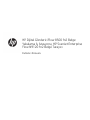 3
3
-
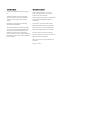 4
4
-
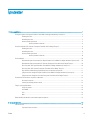 5
5
-
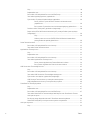 6
6
-
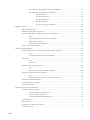 7
7
-
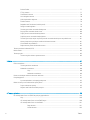 8
8
-
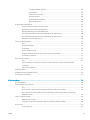 9
9
-
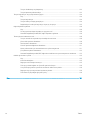 10
10
-
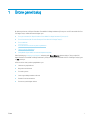 11
11
-
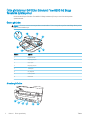 12
12
-
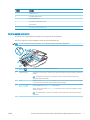 13
13
-
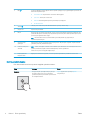 14
14
-
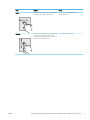 15
15
-
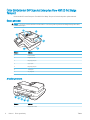 16
16
-
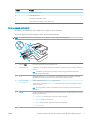 17
17
-
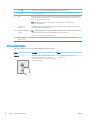 18
18
-
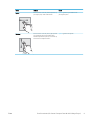 19
19
-
 20
20
-
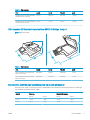 21
21
-
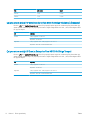 22
22
-
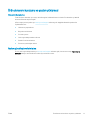 23
23
-
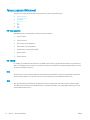 24
24
-
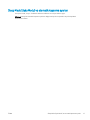 25
25
-
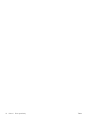 26
26
-
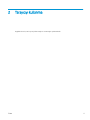 27
27
-
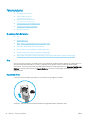 28
28
-
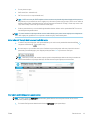 29
29
-
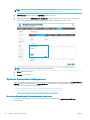 30
30
-
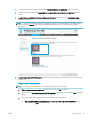 31
31
-
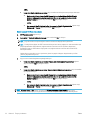 32
32
-
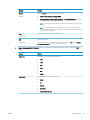 33
33
-
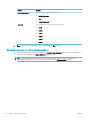 34
34
-
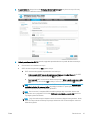 35
35
-
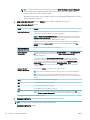 36
36
-
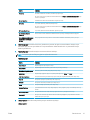 37
37
-
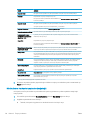 38
38
-
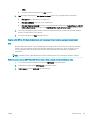 39
39
-
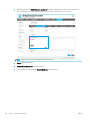 40
40
-
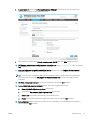 41
41
-
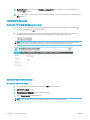 42
42
-
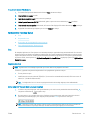 43
43
-
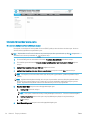 44
44
-
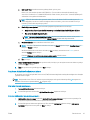 45
45
-
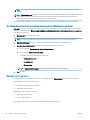 46
46
-
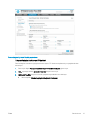 47
47
-
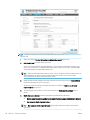 48
48
-
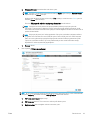 49
49
-
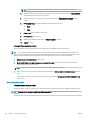 50
50
-
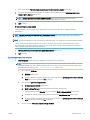 51
51
-
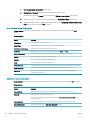 52
52
-
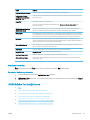 53
53
-
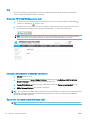 54
54
-
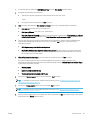 55
55
-
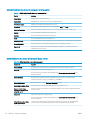 56
56
-
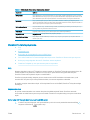 57
57
-
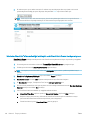 58
58
-
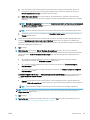 59
59
-
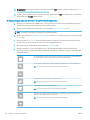 60
60
-
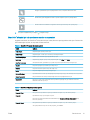 61
61
-
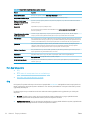 62
62
-
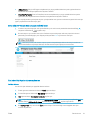 63
63
-
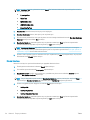 64
64
-
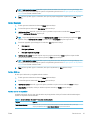 65
65
-
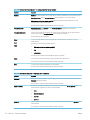 66
66
-
 67
67
-
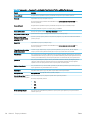 68
68
-
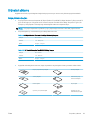 69
69
-
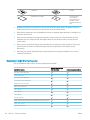 70
70
-
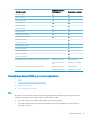 71
71
-
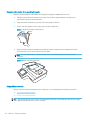 72
72
-
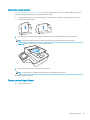 73
73
-
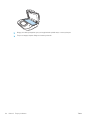 74
74
-
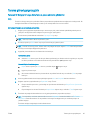 75
75
-
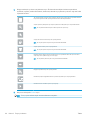 76
76
-
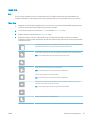 77
77
-
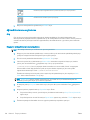 78
78
-
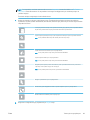 79
79
-
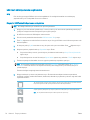 80
80
-
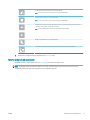 81
81
-
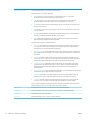 82
82
-
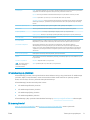 83
83
-
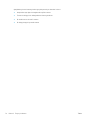 84
84
-
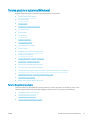 85
85
-
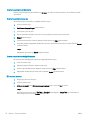 86
86
-
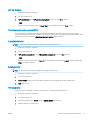 87
87
-
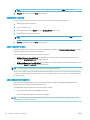 88
88
-
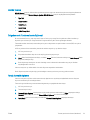 89
89
-
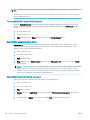 90
90
-
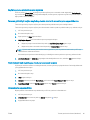 91
91
-
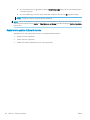 92
92
-
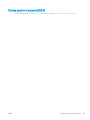 93
93
-
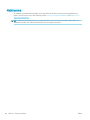 94
94
-
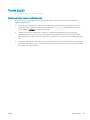 95
95
-
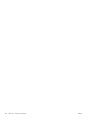 96
96
-
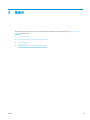 97
97
-
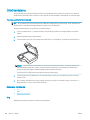 98
98
-
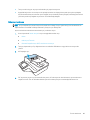 99
99
-
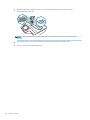 100
100
-
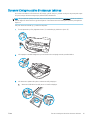 101
101
-
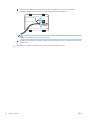 102
102
-
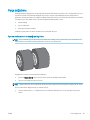 103
103
-
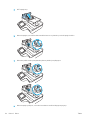 104
104
-
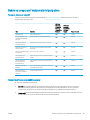 105
105
-
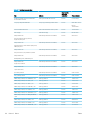 106
106
-
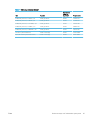 107
107
-
 108
108
-
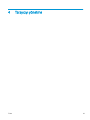 109
109
-
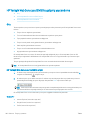 110
110
-
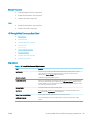 111
111
-
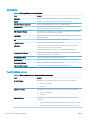 112
112
-
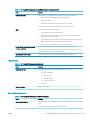 113
113
-
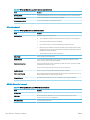 114
114
-
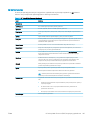 115
115
-
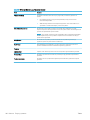 116
116
-
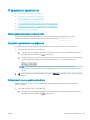 117
117
-
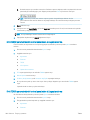 118
118
-
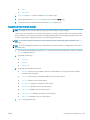 119
119
-
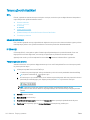 120
120
-
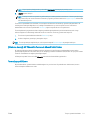 121
121
-
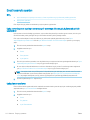 122
122
-
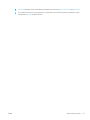 123
123
-
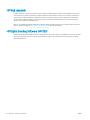 124
124
-
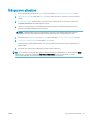 125
125
-
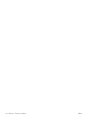 126
126
-
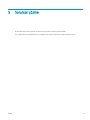 127
127
-
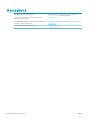 128
128
-
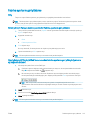 129
129
-
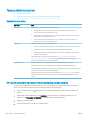 130
130
-
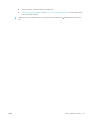 131
131
-
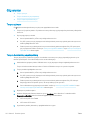 132
132
-
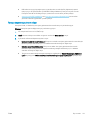 133
133
-
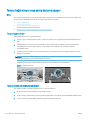 134
134
-
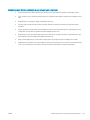 135
135
-
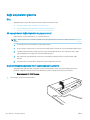 136
136
-
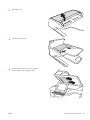 137
137
-
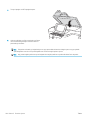 138
138
-
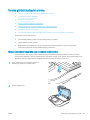 139
139
-
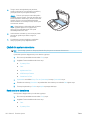 140
140
-
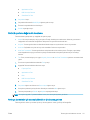 141
141
-
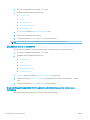 142
142
-
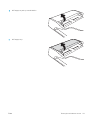 143
143
-
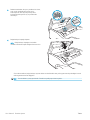 144
144
-
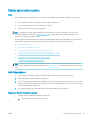 145
145
-
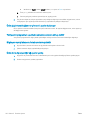 146
146
-
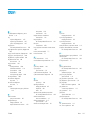 147
147
-
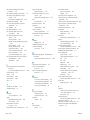 148
148
-
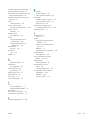 149
149
-
 150
150
HP ScanJet Enterprise Flow N9120 fn2 Document Scanner Kullanım kılavuzu
- Tip
- Kullanım kılavuzu
- Bu kılavuz aynı zamanda aşağıdakiler için de uygundur:
İlgili makaleler
-
HP ScanJet Enterprise Flow 7500 Flatbed Scanner Kullanici rehberi
-
HP ScanJet Pro 2500 f1 Flatbed Scanner Kullanım kılavuzu
-
HP ScanJet Pro 3500 f1 Flatbed Scanner Kullanım kılavuzu
-
HP Digital Sender Flow 8500 fn1 Document Capture Workstation series Kullanım kılavuzu
-
HP ScanJet Pro 4500 fn1 Network Scanner Kullanım kılavuzu
-
HP Scanjet N6310 Document Flatbed Scanner Kullanici rehberi
-
HP Scanjet Enterprise Flow N9120 Flatbed Scanner Kullanım kılavuzu
-
HP Scanjet 300 Flatbed Scanner Kullanım kılavuzu
-
HP OfficeJet Enterprise Color MFP X585 series Kullanım kılavuzu
-
HP Color LaserJet Managed MFP M680 series Kullanım kılavuzu